para seleccionar o padrão de inicialização do sistema operacional no Windows 10
Se houver vários sistemas operacionais instalados em seu PC, você terá 30 segundos, por padrão, escolher um sistema operativo de arranque antes de o sistema operacional padrão é executado automaticamente.
este artigo irá guiá-lo como selecionar o sistema operacional padrão é executado automaticamente após a expiração do seletor de tempo no Windows 10.
guia para configurar as inicializações do sistema operacional por padrão no Windows 10
- 1. Selecione o sistema operacional padrão nas opções de inicialização avançado
- 2. Selecione o sistema operacional padrão na inicialização e recuperação
- 3. Selecione o sistema operacional padrão na configuração do sistema
- 4. Selecione o sistema operacional padrão no Prompt de comando
você precisa fazer login como administrador para poder selecionar o sistema operacional padrão.
por exemplo: a tela “Escolha um sistema operacional” na inicialização.
nota: o sistema operacional padrão é listado primeiro.
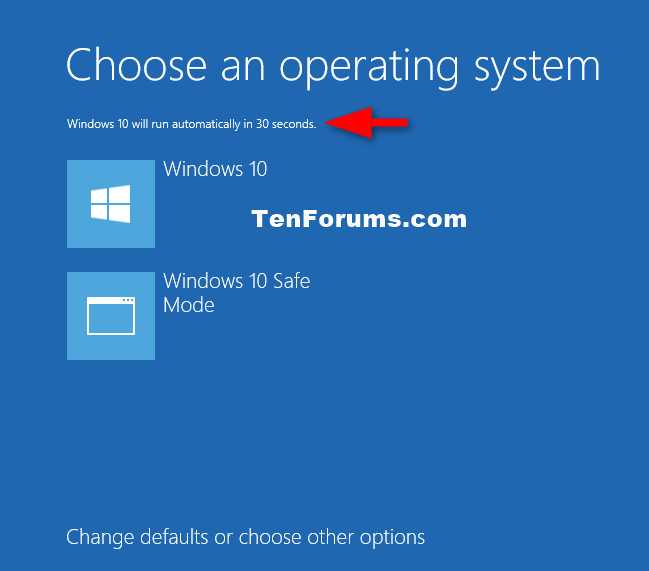
selecione o sistema operacional padrão nas opções de inicialização avançadas
Etapa 1. Ao inicializar ou após inicializar nas opções de Inicialização Avançadas, clique no link Alterar padrões ou escolha outras opções no final.
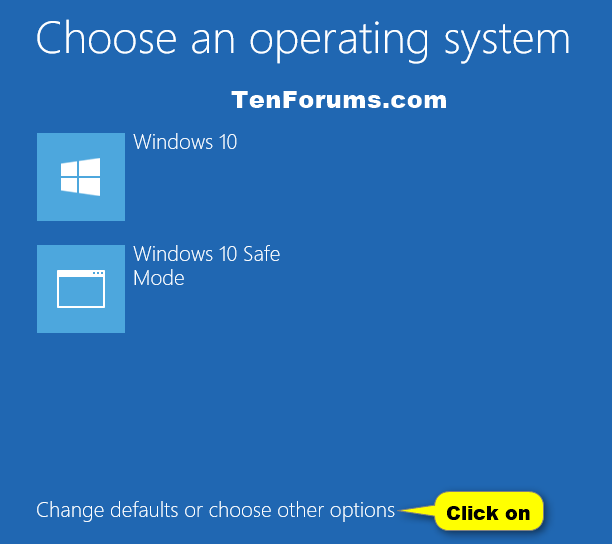
Etapa 2. Clique em Escolher um sistema operacional padrão.
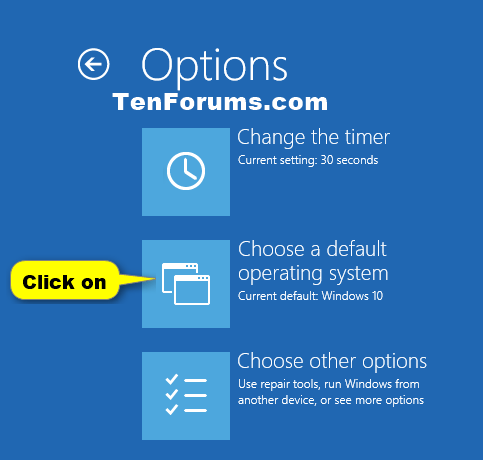
Etapa 3. Clique no sistema operacional que deseja definir como o sistema operacional padrão.
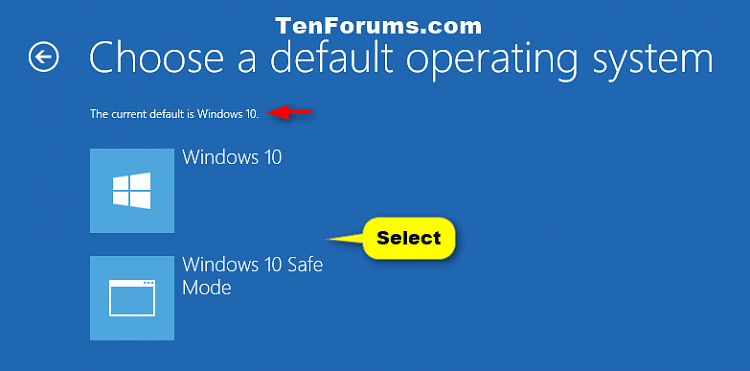
Etapa 4. Clique no botão voltar.
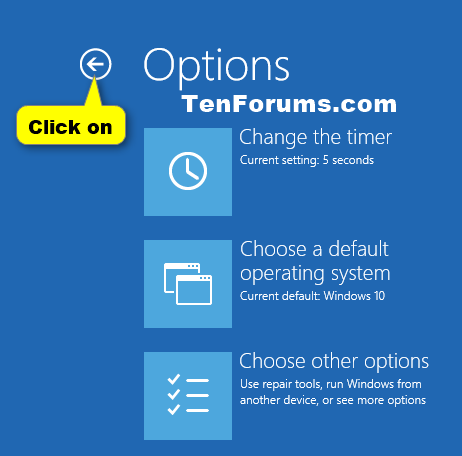
Etapa 5. Clique no sistema operacional que deseja executar.
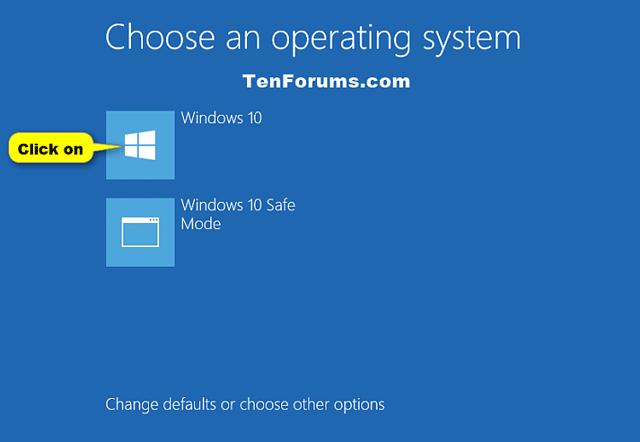
Selecione o sistema operacional padrão na Inicialização e Recuperação
Passo 1. Clique em Win + X para abrir o menu, tarefas do usuário, clique em Sistema.
Passo 2. Clique no link Configurações Avançadas do sistema no lado esquerdo e feche o sistema da janela.
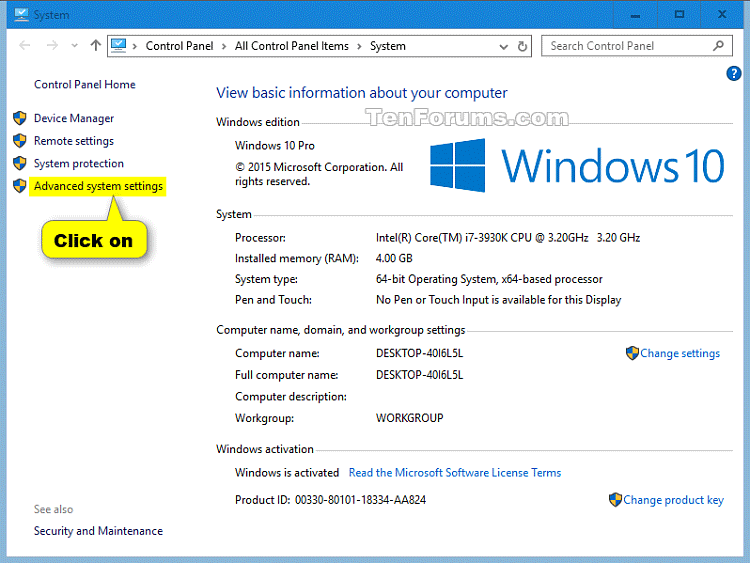
Etapa 3. Clique no botão Configurações na inicialização e recuperação.
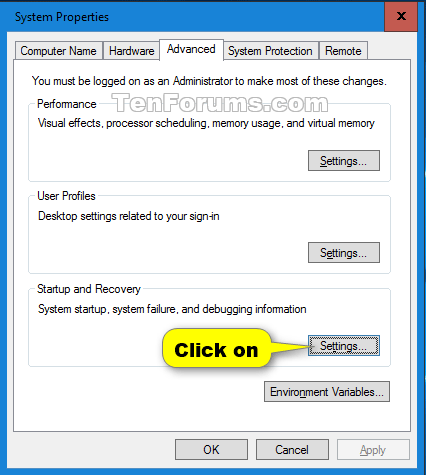
Etapa 4. Selecione o sistema operacional que deseja definir como o sistema operacional padrão no menu suspenso sistema operacional padrão e clique em OK.
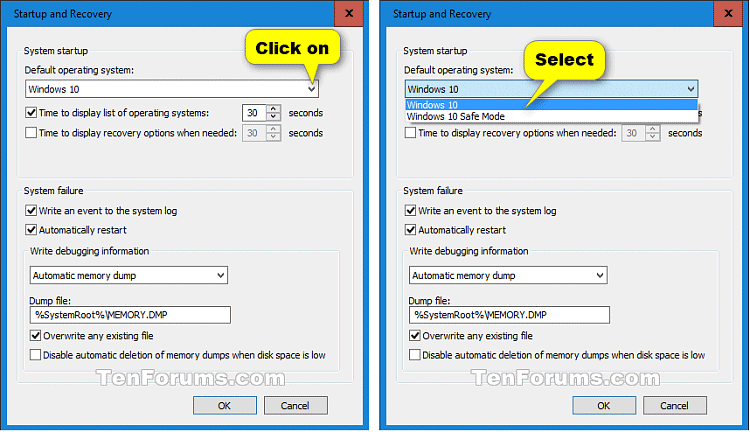
Etapa 5. clicar.
selecione o sistema operacional padrão na configuração do sistema
Etapa 1. Pressione Win + R para abrir a caixa de diálogo Executar, digite msconfig e clique em OK para abrir a configuração do sistema.
Passo 2. Clique na guia Boot, Selecione o sistema operacional que deseja tornar o sistema operacional padrão, clique em Definir como padrão e clique em OK.
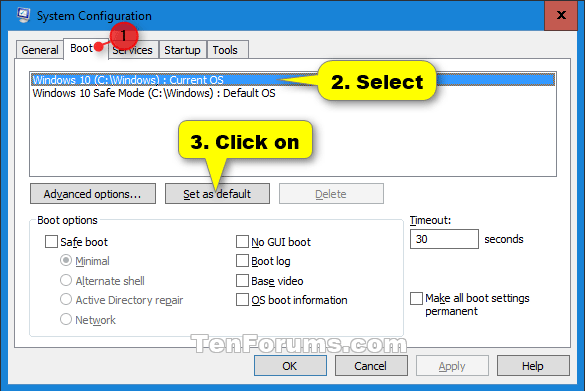
Etapa 3. Clique no botão Reiniciar para aplicar alterações.
Aviso: Esta operação irá reiniciar o computador imediatamente, então você deve salvar e fechar tudo está aberto, caso contrário perderá dados.
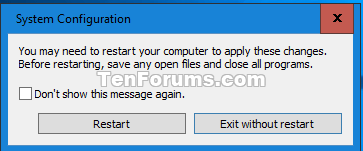
selecione o sistema operacional padrão no Prompt de comando
Etapa 1. Abra o Prompt de comando como administrador.
Passo 2. Digite bcdedit no Prompt de comando e pressione Enter.
Passo 3. No carregador de inicialização do Windows, Encontre o sistema operacional que deseja definir como o sistema operacional padrão e anote o nome dele (por exemplo: atual).
nota: no identificador do Gerenciador de inicialização do Windows para o sistema operacional padrão será exibido à direita do padrão.
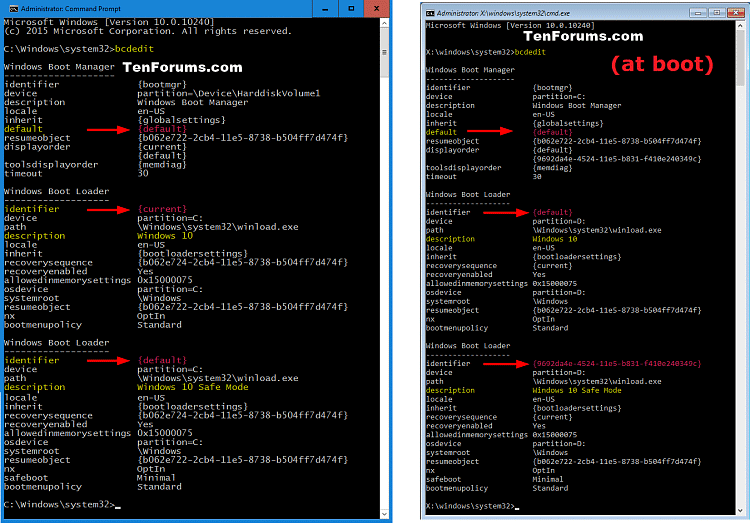
Etapa 4. Digite o seguinte comando no Prompt de comando e pressione Enter.
bcdedit /default {identifier}
nota: substitua o identificador no comando pelo fato identificador da Etapa 3 do sistema operacional que você deseja definir como o sistema operacional padrão.
por exemplo: bcdedit / default {current}
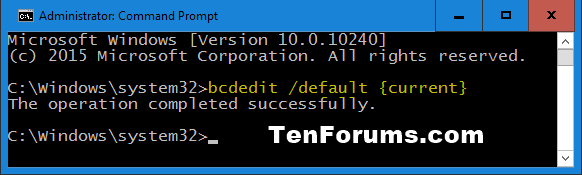
desejo-lhe sucesso!